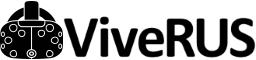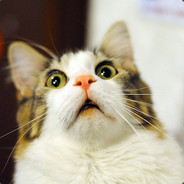Советы по монтажу и первоначальной настройке
Ниже приведены основные рекомендации по монтажу и первоначальной настройке системы HTC Vive, собранные в дополнение к официальной инструкции исходя из коллективного опыта сообщества
Из всех возможных вариантов крепления, предпочтительней всего маяки устанавливать капитально на заводские крепления на саморезах или анкерах к стенам комнаты под потолком. Убедиться что закрепление жесткое и не болтается. В маяках есть роторы, вращающие лазерные плоскости, и потому любые вибрации и резонанс с нежесткой основой могут снизить точность позиционирования и вызвать дрожание контроллеров и шлема в ВР.
Размещайте маяки так, что бы на прямой линии между ними не оказалось препятствий (обычно люстры).
Необходимо исключить возможное отражение направляющих ИК лучей от маяков от различных поверхностей. Переотраженные лучи могут запутать устройства и вызвать характерное съезжание в сторону и отправить в неконтролируемый полет контроллеры или шлем. Уберите или накройте большие зеркала в комнате, занавесьте шторами окна. Некоторые большие телевизоры (даже матовые) так же могут вызвать подобные проблемы.
Убедитесь что вы сняли защитную заводскую пленку с маяков!
Убедитесь что маяки работают исправно и на обоих горит зеленый сигнал готовности. Один из них работает в режиме "b", второй в "c" (без дополнительного кабеля синхронизации, при подключении кабеля синхронизации - "a" и "b"). Нормально работающий маяк должен выглядеть вот так:
Подключайте устройство к порту видеокарты без дополнительных переходников. Если вам не хватает HDMI портов, то используйте переходник для подключения вашего монитора, а не шлема.
Подключайте шлем только к основной видеокарте вашего ПК.
Убедитесь, что в имени пользователя Windows и в имени папки профиля пользователя (располагается обычно в С:\Users\) не содержится русских букв (или других не стандартных латинских букв из других языков), нестандартных символов ASCII и т.п. Очень частая проблема, при этом не будут работать половина VR игр и приложений, и в установке комнаты шлем и контроллеры будут показаны как не отслеживаемые, выполнить установку комнату будет невозможно. Для решения данной проблемы придется создать нового пользователя Windows.
Проверте список несовместимого оборудования и програм из этого поста. Удалите лишнее
Обновите драйвера видеокарты.
Проведите следующие настройки SteamVR
После подключения и полной настройки системы, когда убедитесь что все работает и нормально играется, для более удобной эксплуатации рекомендуем установить приложение для дополнительных настроек OpenVR AdvancedSettings. Он позволит вам быстро настраивать значение суперсемплинга, просматривать статистику, быстро калибровать устройство